MacBook Pro (Early 2011)カスタマイズの理由[追記・訂正あり]
MacBook Pro (Early 2011) 15-inchのBTO(Built To Order、注文生産方式)オプションを使ったカスタマイズモデルを買いました。
カスタマイズには、MacPeople 5月号と、Mac Fan 5月号を参考にしています。
[amazonjs asin="B004S75N8U" locale="JP"] [amazonjs asin="B004RBZ3KA" locale="JP"]購入した仕様は、次の表の通りです。ベースモデルは、MC723J/A(15インチ 2.2GHz Quad Core i7)です。
| 項目 | ノーマル | カスタマイズ後 |
|---|---|---|
| CPU | 2.2GHz Quad Core i7 | ノーマルのまま |
| メモリ | 4GB | 8GB |
| 内蔵ストレージ | HDD 750GB | SSD 256GB |
| ディスプレイ | 1440×900(光沢) | 1680×1050(非光沢) |
| キーボード | JIS | ノーマルのまま |
| Apple Care Protection Plan | なし | あり |
選定理由をまとめて行きます。
その前に、一つ告白しなければならない事があります。実は、MacBook Pro (Early 2011) 13インチも買ってしまっているのです…。こちらは、相方用。相方が使っていたiBook G4(14 inch 1GHz)が壊れて(不調になって)しまったので…。
これを零号機として、いろいろ実験していました。その調査の結果、上記の構成となったのです。
1. ベースモデル
2.0GHzのMC721J/Aにするか、2.2GHzのMC723J/Aにするか、悩みました。
CPUの違いの他に、搭載されているGPUが違います。MC721J/AはHD6490M、MC723J/AはHD6750Mです。
ベンチマークテストの結果を見ると、MC723J/Aの方が、かなり速いです。
GPUの差が、実際の作業で、どれ位違ってくるかわかりません。
アプリ次第なのですが、GPUを使って処理を高速化する仕組みが、Mac OS X 10.6 Snow Leopardに用意されています。今は、数少ないと思うのですけれど、これから増えてくるかも知れません。その時に、GPUが遅いと残念な気持ちになると思われます。
ここは、思い切って、MC723J/Aを選びました。
[amazonjs asin="B004PEHDTI" locale="JP"]2. CPU
ベンチマークテストを見ても、2.2GHzと2.3GHzの差は僅差です。価格に見合いません。よって、ノーマルのままです。
3. メモリ
8GBにしています。
零号機に、PowerMac G4/MDDの環境を転送し、今使っている作業で、どれ位メモリを使っているか調査しました。実装メモリ4GBをほとんど全部を使っています。その時に動かしていたのは、Firefox 3、iTunes、iPhoto、Photoshop Elementsだったと思います。
ソフトを立ち上げすぎと思われるかも知れませんが、本気でブログを書いている時は、これ位のアプリを同時に使っているのです。
使用状況を考えると、4GBじゃ苦しいです。
(追記 2011-04-23 18:37)(訂正 2011-04-25 01:47)
Windowsをインストールしようと思っている方は、メモリを4GBのままにしておいて、8GB分のメモリと一緒にDSP版(OEM版)Windowsを買うと良いかも…。ライセンス的に良いのか悪いのか判断できないので、削除しました。
Windowsをインストールしようと思っている方は、メモリを4GBのままにしておいて、8GB分のメモリと一緒にDSP版Windowsを買うと良いかも…。ちょっと、調べてみました。
メモリの交換の仕方は、MacBook Pro付属の説明書に載っています。これって、ユーザ自身で増設しても良いって事かな? AppleCareは大丈夫??
警告: ご自分で行った作業が原因で発生した故障に対して、製品保証は適用されません。
取扱説明書Everything Macより
メモリ増設が原因で壊れたので無ければ、製品保証があるのかな?
ちなみに、MacBook Pro (Early 2011)用のメモリは、DDR3 SO-DIMM 1333 PC3-10600Sです。4GBを2枚組みで増設します。
[amazonjs asin="B00405SBC0" locale="JP"]4. 内蔵ストレージ
会社で、SSD内蔵のノートPCを使っています。一度、SSD内蔵のノートPCを使うと、もうHDDには戻れないですね。
SSDの特長は、次の通りです。
- 高速
- 耐衝撃性
- 低消費電力
他にも、「軽い」「無音」などの特長があります。
高速なのは、色々な所で書かれていますね。ここで、書く必要も無いでしょう。
私が注目しているのは、耐衝撃性です。
会社でノートPCを使っていると、ちょっとノートPCにショックを与えただけで、「ヘッドを安全な領域に退避しました」と言うメッセージが出ます。HDDがクラッシュするのでは? と心臓に悪いです。ヘッドを退避しているので、大丈夫のはずですが…。
家でノートPCを使う時は、自分の部屋からリビングへ移動する時、電源を入れたまま移動とか、すると思います。それと、いつも机の上とか、安定した状態では使わないと思います。膝の上とか、不安定な状態で使うと思います。
そんな状態で、ドキドキしながら使うのは嫌です。高くても、SSDにしたかったです。
HDDモデルを買って、自分でSSDに載せ替えると言う方法もあります。ですが、Mac Fan 5月号の40ページを読むと、純正以外のSSDだと、OSのインストールに失敗するか、成功してもフリーズすると言う深刻な問題があるらしいです。
それと、純正以外のSSDでは、TRIMコマンドがサポートされません。
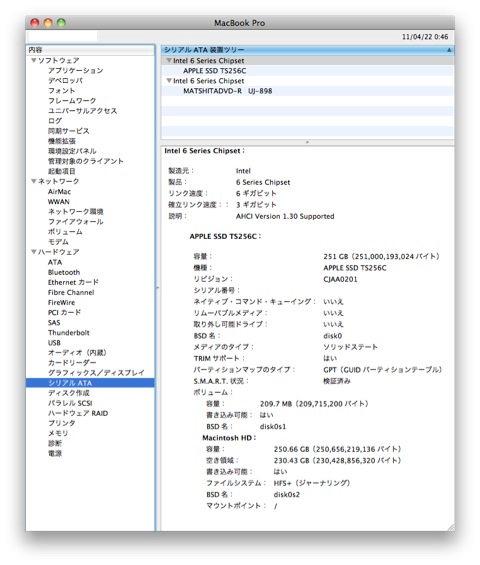
容量は256GBで、わりとあっさり決めました。128GBだと少なすぎ、512GBだと高すぎです。
256GBだと、容量的に厳しいのですが、工夫して乗り切る事にしました。
5. ディスプレイ
高解像度にするのは、早い内から決めてました。1680×1050です。iPadのアプリを開発しようと思ったら、この位の広さは必要でしょ?
15インチなのに、20インチiMacと同じ画素数なんですよ!!
次に、光沢にするか、非光沢にするかと言う選択肢が来ます。
リビングで、零号機を使うと、照明が映り込みます。これは、非光沢を選ぶしか無いでしょう。
6. キーボード
JISにするか、USにするか悩みました。
| 利点 | 欠点 | |
|---|---|---|
| JIS | かな/英数の切り替えが楽 | Returnキーまでが遠い |
| US | 自然な配列 | かな/英数の切り替えがちょっと面倒 |
私が、生まれて初めて触ったキーボードは、機械式英文タイプライターのキーボードです。それと、一時期、USキーボードで作業していた事もあります。なので、USキーボード配列での入力は、問題ありません。
ただ、かな/英数の切り替えは、どう考えてもJISの方が楽です。ワンキーで、確実にモード切り替えができます。USキーボードでの切り替えは、コマンド+SPACEで、トグル式になっているので、どちらのモードになっているかを覚えておく必要があります。
iPadにつないでいるキーボードRBK-2200iは、US配列です。iPadを使う時は、US配列に接します。
でも、会社のPCはJIS配列なので、圧倒的にJIS配列に接している時間の方が長いです。
かな/英数の切り替えが楽、慣れの問題と言う事で、JIS配列にしました。
でも、仕事ではJIS、オフタイムはUSと言う、切り分けにしておけば良かったかも…。
実は、発注した直後、Apple Storeに電話して、変更できないか聞いてみたのですが、間に合いませんでした。
実際届いてみてから、まあ、JISで良かったかな、と思っています。
7. Apple Care Protection Plan
これは、必須でしょう。
【関連記事】
- MacBook Pro (Early 2011) 15インチを買いました: プラスα空間
- MacBook Pro (Early 2011)を買った理由: プラスα空間
- MacBook Pro (Early 2011)カスタマイズの理由[追記あり]: プラスα空間
- MacBook Pro (Early 2011)のWindows選び: プラスα空間
(追記 2011-04-23 18:37)
項目の順番を変更しました。
メモリの記述に、Windowsの事を追記しました。
(訂正 2011-04-25 01:47)
ライセンス的に良いのか悪いのか判断できないので、Windowsの記述は削除しました。
(追記 2011-05-01 22:09)
ライセンスについて調べてみたので、追記しました。
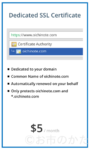


![[フリーイラスト] ハードディスク](https://oichinote.com/plus/files/2017/03/gatag-00003557-480x480-150x114.jpg)
ディスカッション
最近周囲の声に押されて新しいマシンの購入検討中です…
参考にさせていただきますヽ(´▽`)/
さだまさしのゆる~いファンさんへ、初コメントありがとうございます。
どの様な用途を考えていらっしゃいますか?
Macbook Pro 13インチでも、十分速いです。
私は、画面の広さが欲しかったので、15インチにしました。
MacBook Pro 2011 earlyを2011年10月に購入するときに参考にさせていただきました。
お礼の書き込みが遅くなりましたが・・・ありがとうございました。
PowerMac G4 MDDを使用していましたが、子供ができ破壊神降臨となったため、家内の許可のもと子供とMacの安全を確保することを最重要課題として、片付けやすいMacBookへ更新となりました。
母艦となるため、17inchを選択することと、昔からの鉄則でBook型はメモリーは最大限と決めていましたが、あとのカスタマイズに迷いがありとても参考になりました。
おかげさまで、イラストレーターやフォトショップを頻繁に使用していますが、快適なMacライフをおくれています。ありがとうございました。
かっちゃんさんへ、初コメントありがとうございます。
Macbook Pro (2011 early) 17inchをご購入されたとの事で、おめでとうございます。
私も、以前はPowerMac G4/MDDを使っていました。あまりにも遅く、interl Macでしか動かないソフトも出てきたので、Lionがリリースされる前に買い替えました。
そうですね、Book型は、最初から最大搭載メモリーが良いと思います。
Book型は、一度購入すると後で変更できないので、他、どうやってカスタマイズするかは、かなり迷いました。
かっちゃんさんのお役に立てて幸いです。
Book型になって、持ち運びができる様になると、生活スタイルが変わりますね。
今後とも、よろしくお願いします。